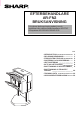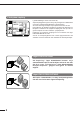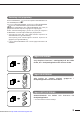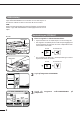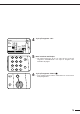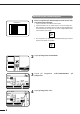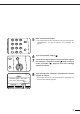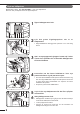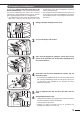EFTERBEHANDLARE AR-FN2 BRUKSANVISNING Läs denna bruksanvisning endast om du installerat den valfria efterbehandlaren AR-FN2 till kopiatorn AR-280/AR-285/AR-335.
Introduktion Kopiatorn har två olika efterbehandlingslägen: ett som sorterar kopiorna i set som matchar originalens ordningsföljd och ett som grupperar kopiorna efter originalen. När den separata efterbehandlaren (AR-FN2) är installerad går det också att automatiskt häfta de sorterade kopiorna. Varje sammanbladat kopieset eller kopiegrupp kan staplas förskjutet från det tidigare setet. ANM: Efterbehandlaren AR-FN2 är ett valfritt tillbehör till kopiatorn AR-280/ AR-285/AR-335.
Förskjuten stapling UTMATNING ÖVRE MAGASIN FÖRSKJUT NINGSFACK FÖRSKJ. SOR AUTO AUTO Läget FÖRSKJUTNING 1 2 3 1 1 1 1 1 2 1 2 Vid kopiering i läget SORTERING kommer varje sammanbladat kopieset att förskjutas minst 15 mm från det förra setet. Vid kopiering i läget GRUPPERING förskjuts kopiorna i grupper som gjorts av samma original. Läget ICKE-FÖRSKJUTNING 1 2 I grundinställningen är det övre facket valt.
Sortering och gruppering ) visas och kopiorna sammanbladas i set Ikonen SORTERING ( när SORTERING har valts. Vid val av HÄFTSORTERING visas ikonen HÄFTSORTERING ( ) och de sammanbladade kopiorna häftas automatiskt. När ikonen SORTERING eller HÄFTSORTERING inte visas på pekpanelen kommer kopiorna att grupperas enligt original. Ändra efterbehandlingsläget genom att trycka på tangenten UTMATNING och sedan välja önskat läge på pekpanelen.
Häftsortering Läget HÄFTSORTERING kan användas för att häfta kopior av formatet A4. Häftade set kan inte levereras till det övre facket. ANM: Original av olika storlek kan inte kopieras på papper av motsvarande storlek i läget HÄFTSORTERING. Endast pappersformat A4 kan väljas. Användning av SPF/RADF AR-280 Häftposition 1 Placera originalen i dokumentmatarfacket. ● Kopiorna häftas inte om antalet kopior i ett set överstiger 30.
KLAR ATT KOPIERA. (DOKUMENTMATARLÄGE) OK UTMATNING ÖVRE MAGASIN 4 Tryck på tangenten “OK”. 5 Mata in önskat antal kopior. 6 Tryck på tangenten START ( HÄFTSORSORTER. TERING GRUPPER. FÖRSKJUT NINGSFACK AUTO EXPONERING AUTO A4 PAPPERSVAL 1 2 3 4 5 6 7 8 9 100% ÅTERGIVNING ● Om pappersformatet A4 ej har valts ska du trycka på tangenten “PAPPERSVAL” och välja ett magasin som innehåller A4-papper. C ACC.#-C 0 CA P ● ).
Användning av dokumentglaset 1 Häftposition Placera originalet på dokumentglaset med hörnet som ska häftas uppe till höger. ● ● ● ● FUNKTIONER Kopiera från den sista till den första sidan. Kopiorna häftas inte om antalet kopior i ett set överstiger 30. Om originalen är inriktade på annat sätt än kopieringspapperet kommer bilderna på originalen att roteras. Häftpositionen blir i så fall såsom visas nedan. Om originalen har placerats i landskapsriktningen kommer kopiorna att häftas i fel position.
1 2 3 4 5 6 7 8 9 5 Mata in önskat antal kopior. 6 7 Tryck på tangenten START ( 8 Tryck på tangenten “LÄSSLUT” på pekpanelen när alla original har avlästs. ● Om pappersformatet A4 ej har valts ska du trycka på tangenten “PAPPERSVAL” och välja ett magasin som innehåller A4papper. C ACC.#-C 0 P CA ). Ta bort det färdiga originalet och placera nästa original när indikatorn i tangenten START( ) tänds och tryck sedan på START ( ). Upprepa detta tills samtliga original har avlästs.
Byte av häftpatron Meddelandet “FYLL PÅ HÄFTKLAMMER.” visas när häftpatronen blivit tom. Gör på följande sätt för att byta häftpatron: 1 Öppna häftapparatens lock. 2 Lyft den gröna häftpatronen. ● frigöringsspaken och ta ur Några häftklammer kan ligga kvar i patronen. Ta ur och släng dessa. 3 Sätt i ett nytt pappersark (pappers format A4) i facket såsom visas på bilden för att återställa häftapparaten till normal funktion.
Borttagning av häftklammer Meddelandet “KONTROLLERA HÄFTPOSITION ELLER HÄFTKLAMMERTRASSEL.” visas när häftappareten blivit tom eller om häftklammer har fastnat. Gör i så fall på följande sätt. Öppna häftapparatens lock och lyft den gröna frigöringsspaken för att ta ur häftpatronen. ● Om häftpatronen är tom (några få häftklammer kan ligga kvar i patronen) ska du byta ut den enligt ● anvisningarna under “Byte av häftpatron” på sidan 8 i denna bruksanvisning.
Borttagning av felmatat papper FELMATNING HAR UPPSTÅTT Kopieringen stoppas när felmatning uppstår. Meddelandet “FELMATNING HAR UPPSTÅTT RENSA DET ANGIVNA OMRÅDET. TRYCK PÅ FÖR VIDARE INSTRUKTIONER.” visas tillsammans med en indikator för stället där felmatning uppstod. Tryck på tangenten INFORMATION ( ) för närmare detaljer. SF-S15 20-bin sorter RENSA DET ANGIVNA OMRÅDET. TRYCK PÅ FÖR VIDARE INSTRUKTIONER. 10 1 Om förskjutningsfacket har använts ska du ta bort det felmatade papperet från detta.
5 Ta bort det felmatade papperet. 6 Vrid på pappersmatardelens lock såsom visas på bilden för att öppna det. 7 Ta bort det felmatade papperet. 8 Öppna pappersledaren och ta bort det felmatade papperet. 9 Stäng pappersmatardelens lock och sedan det övre locket. 10 Skjut efterbehandlaren in mot kopiatorn och haka den på plats. ● Kontrollera att felmatningsmeddelandet slocknat.
Tekniska data Fackkapacitet Övre fack: 250 ark Förskjutningsfack: 750 ark Pappersformat Övre fack: A3 till A6R Förskjutningsfack: A4 Pappersvikt Övre fack: 52 till 128 g/m2 Förskjutningsfack: 56 till 128 g/m2 För papper som väger över 105 g/m2 är A4 den maximala storleken. Förskjutning Minst 15 mm Pappersformat för häftning A4 Häftningskapacitet 30 ark (80 g/m2) Strömförsörjning Dras från kopiatorn Vikt Ca.
AR-FN2 SHARP CORPORATION TRYCKT I JAPAN 98G KS➀ TINSW1765FCZZ